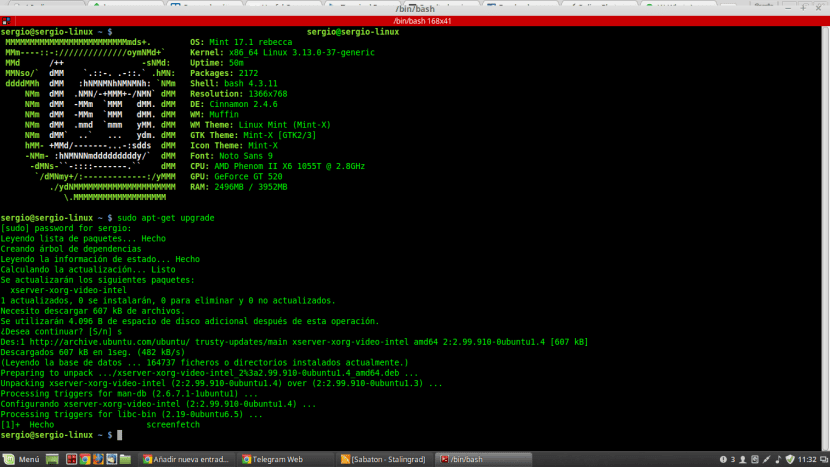
それはすでに多くの機会にコメントされています カスタマイズの可能性 Linuxが持っているものであり、オペレーティングシステム自体のグラフィカル環境から端末までの範囲です。 通常、Ubuntuに含まれているターミナルエミュレーターではカスタマイズが可能ですが、ターミネーターなどの一部のサードパーティアプリケーションでは、背景画像からフォントの色に変更できます。
ただし、使用しているエミュレーターに関係なく、Screenfetchを使用していつでも少し個性を加えることができます。 基本的に、Screenfetchは小さいです スクリプト 何のためにインストールできますか Ubuntuのロゴを追加する または、端末に使用しているディストリビューション(私の場合はLinux Mint)。 これは複雑なことではありませんが、Linuxを初めて使用する場合は、このようなことを覚えておくとよいでしょう。
インストールプロセス とても簡単ですそれは小さな一歩を踏み出すことであり、そこからあなたはあなたが始めるテキスト環境の各セッションを主宰するあなたの端末のロゴを持つことができるでしょう。 UbuntuにScreenfetchをインストールするには、ターミナルを開いて次のコマンドを実行します。
wget https://raw.github.com/KittyKatt/screenFetch/master/screenfetch-dev chmod +x screenfetch-dev ./screenfetch-dev
実行が終了したら、 スクリプト 私たちがしなければならないのは ターミナルを閉じて再度開きます、そしてすべてが正しく行われた場合、テキストモードでのセッションを主宰するディストリビューションのロゴが表示されます。 TTYを開くと同じ結果が得られるため、これはグラフィカル環境のエミュレーターで機能するだけではありません。
すでに見てきたように、Screenfetchをインストールして機能させることは 非常にシンプルで難しくありません。 さらに、それは非常に魅力的なカスタマイズ要素であり、常に見栄えがよく、端末を開くたびに少し区別がつきます。 あなたがそれを試すことを敢えてするならば、あなたの経験で私たちにコメントを残してください。
./screenfetch-devを配置する必要があるたびに???
ファイルを編集して画面データをスペイン語にする方法はありますか?